Bejegyzés → Címke
Minden bejegyzést, hírt felcímkézhetsz. Ez azt jelenti, hogy olyan kulcsszavakat kapcsolsz hozzá, amik a legjobban jellemzik az adott bejegyzést, tartalmat.
A címkézés nem hasonlít a kategorizálásra. Itt nincs hierarchikus rendszer, mindössze annyi a hasonlóság, hogy a címkék egyedik kell hogy legyenek.
A kategóriák több helyen is megjelenhetnek az oldalon. Ilyen lehet a blog, hír kezdő oldalon az oldalsávban elhelyezett címke felhő, vagy az adott hír, cikk lábléce.
A Bejegyzés - Címke menüpont alatt tudod a címkéket kezelni és újat létrehozni.
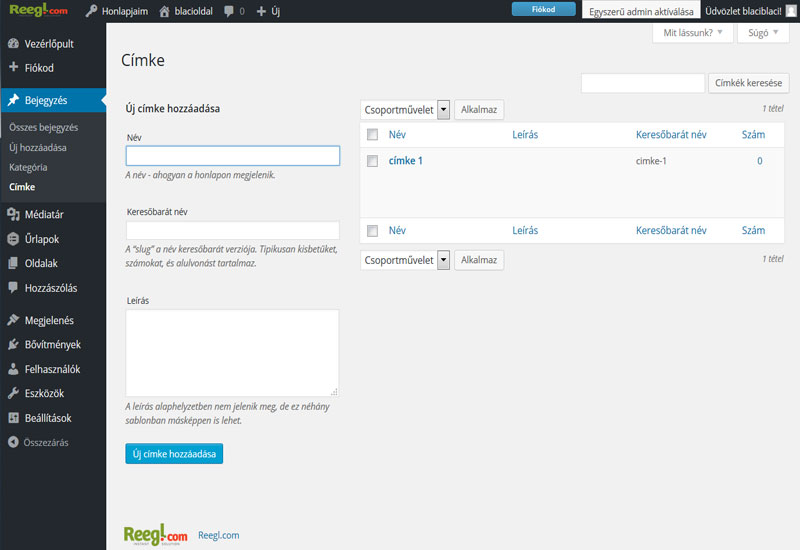
Címkék kezelése
A szokásos Mit lássunk? és Súgó fülek alatt a tartalmi rész két felé van bontva. A bal oldali részen tudsz új címkét létrehozni, míg a jobb oldali részen tudod listázni és törölni a meglévőket.
Új címke hozzáadása
Mint már írtam a bal oldali 3 mező segítségével tudsz új címkét létrehozni az Új címke létrehozása felirat alatt. Add meg az alább ismertetett mezőket.
- Név
- Add meg a címke nevét. Figyelj arra, hogy ez egyedi legyen!
- Kereső barát név
- A kereső barát név egyedi kell hogy legyen. Ezt azonban nem kell feltétlenül kitöltened. Ha üresen hagyod a rendszer magától is kitölti. Ennek a névnek a segítségével lehet majd közvetlenül is kilistázni az adott címke bejegyzéseit. Pl: oldalad.reegk.hu/blog/cimkenev/.
- Leírás
- A címke leírás nem kötelező. Egyes fejlett funkciók később használhatják ezt a leírást de alap esetben csak a saját segítség miatt van.
- Új címke létrehozása
- Nagyon fontos, hogy miután minden adatot megadtál, klikkelj az Új kategória létrehozása gombra!.
Címkék táblázata jobb oldalt
A képernyő jobb oldalán lévő táblázat tartalmazza, a már létező címkéket (soronként). A kategóriák ABC-ben és rendszerben jelennek meg. Tipp! Klikkelj a címke nevére és máris szerkesztheted.
A táblázat a következő oszlopokat tartalmazza:
- [ ] - Jelölő négyzet. A kijelölt címkét vagy címkéket a táblázat felett lévő Csoportművelet segítségével törölheted.
- Név - A címke neve. Ne feledd muszáj egyedinek lennie. Ha az oszlop tetején a Név feliratra klikkelsz akkor sorba is rendezheted ABC szerint oda-vissza a címkéket.
- Leírás - címke leírása. Itt is van lehetőség sorba rendezésre.
- Keresőbarát név– Sorba rendezés lehetséges.
- Szám - Itt lehet látni, hogy az adott címke hány bejegyzést tartalmaz. A bejegyzések száma szerint is lehet sorba rendezni a listát.
Mit lássunk? Képernyő beállítások
A jobb felső Mit lássunk? fül segítségével, a táblázatban megjelenő oszlopokat tudjuk elrejteni, vagy megjeleníteni.
Keresés
A táblázat felett van lehetőség a kategóriák nevei között kulcsszóval is keresni.
Használat, kiválasztás, műveletek, jóváhagyás-frissítés
Kiválasztás
-
Egyesével vagy csoportosan is lehet műveleteket végrehajtani:
- Egy címke kiválasztása - Jelöld ki a kiválasztott címke jelölő négyzetét. Akár több kategóriát is kiválaszthatsz.
- Az összes címke kiválasztása - Ha a táblázat tetején lévő jelölő négyzetet használod, akkor kiválaszthatod az összes kategóriát egyszerre, egy lépésben.
- Kiválasztás megszüntetése - Ha egy kiválasztást megszüntetnél, egyszerűen vedd ki a pipát a jelölő négyzetből.
Műveletek
-
Kétféle műveletet tudsz végrehajtani a kiválasztott címkével, címkékkel:
- Csoportművelet - Jelenleg csoportosan csak a törlésre van lehetőség. A táblázat felett válaszd a Csoportművelet legördülő menüből a Törlés-t és klikkelj az alkalmaz gombra.
- Egyedi műveletek - Ha egy sor (ccímke) fölé viszed az egeret akkor megjelennek az alább ismertetett egyedi művelet gyors linkek.
-
Elérhető egyedi műveletek:
- Szerkesztés - Erre ráklikkelve egy új ablakba jutsz, ahol a 3 alapmező mellett a MiniPortál SEO beállításokat is kezelheted, szerkesztheted.
- Gyorsszerkesztés - Erre ráklikkelve egy kinyíló ablakban a nevet és a kereső barát nevet tudod szerkeszteni.
- Törlés - Ez a link törli a címkéket. Ha törölsz egy címkét akkor a hozzá kapcsolt bejegyzések nem törlődnek.
